Сегодня будем делать интересную ледяную рамку, в которую можно вставлять любые картинки и фотографии. Это получится зимняя рамочка, но ее легко преобразовать и в осеннюю.
1-Создать файл, размером 800 на 600 пик.
2-Редактирование-выполнить заливку. Залить любым цветом.

3-Слой-создать дубликат слоя.
4-Редактирование-выполнить заливку. Залить синим цветом или цветом морской волны. Можно и светло-фиолетовым.
5-Открыть картинку с рамкой.( Кликните по картинке с рамкой, она откроется в полном размере и сохраните себе на компьютер.)
6-Инструментом "перемещение"

перенести рамку на синий файл.


7-Редактирование-свободное трансформирование. Сузить рамку, потянув внутрь за маячок, одновременно нажав на клавиатуре Shift и Alt, чтобы рамка сузилась равномерно.

8-Нажать Enter.
9-В окне слоев активировать средний слой.
10-Кликнуть по миниатюре слоя с рамкой, одновременно нажав Ctrl.

На картинке появится выделение.
11-Выделение-инверсия.
12- Инструментом "ластик"

стереть середину рамки.

13-Выделение-отменить выделение.
14-В окне слоев удалить верхний слой с рамкой. Он больше не нужен.


15-Фильтр-шум-добавить шум.


16-Слой-создать дубликат слоя.
17-В окне слоев кликнуть по миниатюре этого слоя, нажав Ctrl. На картинке появится выделение.

18-Редактирование-выполнить заливку. Залить черным цветом.
19-Выделение-отменить выделение.
20-В окне слоев опустить слой с черной рамкой под слой с синей рамкой.

21-На панели инструментов кликнуть по инструменту "перемещение".
Обратите внимание, чтобы слой с черной рамкой был активен.
22-Стрелочками на клавиатуре сместить черный слой с рамкой: два раза нажать на нижнюю стрелочку и два раза на правую стрелочку.

23-Фильтр-размытие по Гаусу.


24-В окне слоев активировать верхний слой.
25-Слой-стиль слоя-тиснение.


26-Слой-объединить с предыдущим.

27-Открыть картинку со льдом.
28-Инструментом "перемещение" перенести изображение льда на рамку. Картинку со льдом не закрывайте, она еще будет нужна.

29-В окне слоев слой со льдом опустить под слой с рамкой.


30-Слой-создать дубликат слоя.
31-Редактирование-свободное трансформирование. Переместить слой и повернуть его.
32-Нажать Enter, чтобы завершить трансформирование.

Так, создавая дубликаты слоя и перемещая их, сделать внутреннюю рамку.

33-В окне слоев кликнуть по слою 1( со льдом), одновременно нажав Shift. Все дублированые слои выделятся.

34-Кликнуть по слоям правой кнопкой мыши и, в появившемся окне, выбрать " объединить слои".

35-В окне слоев активировать верхний слой.
36-Опять возьмем изображение льда и перенесем на рамку вниз.

37-Слой создать дубликат слоя.
38-Редактирование-трансформирование-отразить по вертикали. Передвинуть слой и поставить, как понравится.

39-Сделать еще дубликат слоя. Взять ластик, стереть большую часть, оставив одну льдинку. Передвинуть ее на какое-нибудь место.

Так можно сделать еще несколько отдельных льдинок и разбросать по рамке.
40-В окне слоев выделить эти три слоя и объединить их, как в пунктах 33 и 34.



41-Слой-стиль слоя-тень.

Теперь сделаем на рамке трещины.
42-Открыть картинку с трещинами.
43-Инструментом "перемещение" перенести изображение трещин на рамку.

44-Редактирование-свободное трансформирование. Уменьшить изображение с трещинами, нажав Shift и Alt, потянуть внутрь за угловой маячок.

45-Слой дубликат слоя.
46-Перенести копию слоя в другое место и повернуть его.

И так дублируя слои с трещинами, поместить их вокруг рамки.
47-В окне слоев выделить слои с трещинами и объединить их.

48-В окне слоев кликнуть по миниатюре слоя с синей рамкой (фон копия 2), одновременно нажав Ctrl. На картинке появится выделение.

49-Выделение-инверсия.
50-Нажать Delete.

51-Слой-стиль слоя-тиснение.
52-В окне слоев выбрать режим наложения "затемнение основы" и поставить непрозрачность 32%.


Осталось сделать обводку.
53-Выделение-все.
54-Слой-новый слой.

55-Редактирование- выполнить обводку. Выбрать черный цвет и поставить размер 12 пик.

56-Фильтр-размытие, размытие по Гаусу.


Выделение не снимать.
57-Слой новый слой.

58-Редактирование выполнить обводку, цвет в тон цвета рамки или чуть темнее и размер 11 пик.


59-В окне слоев удалить нижний слой. Кликнуть по нему правой кнопкой мыши и выбрать "удалить".
60-Файл-сохранить для Web и устройств. Сохранить в формате Png 24.
Теперь в эту рамку остается украсить и вставить картинку или фотографию.
Ниже картинка для рамки и материал для украшения. Все изображения кликабельны.
Подобную рамку можно выполнить и в осеннем стиле.
А в этом уроке посмотрите, как создать рамку другого плана.


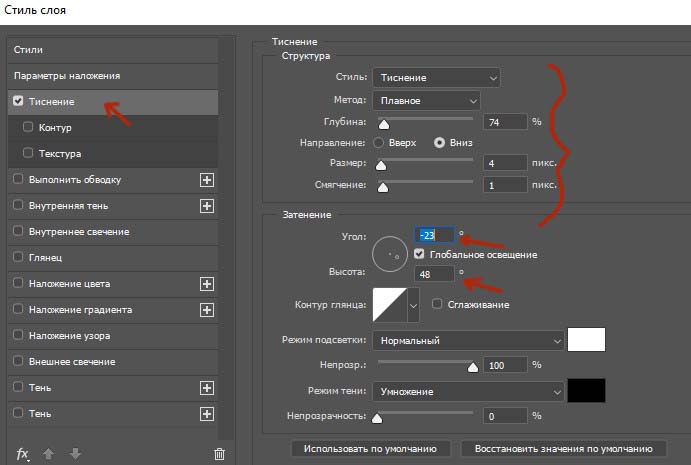


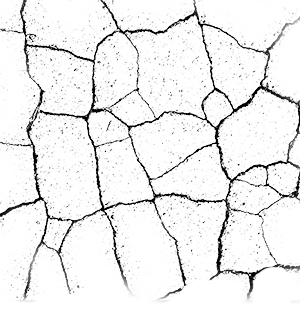
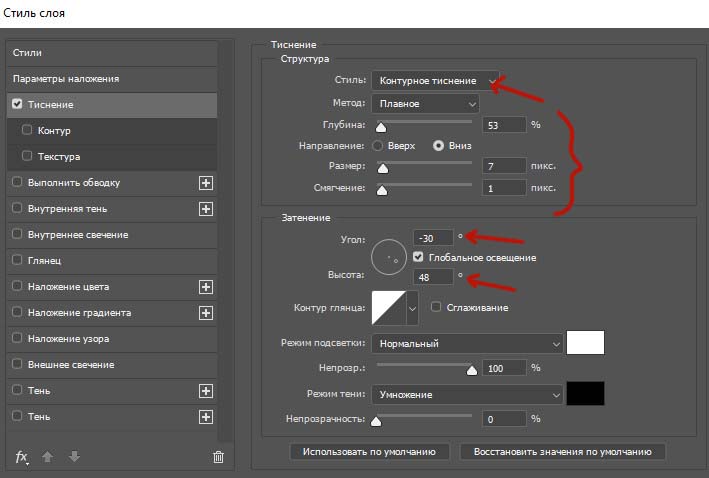
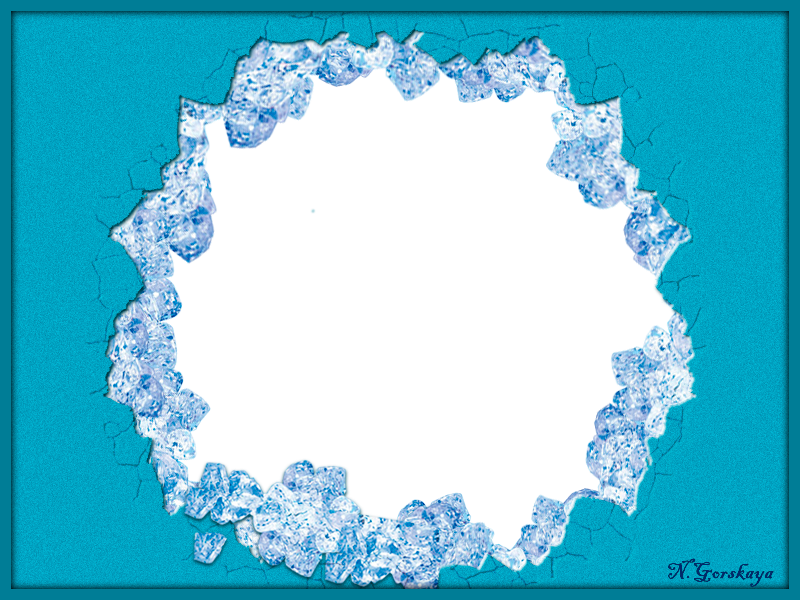

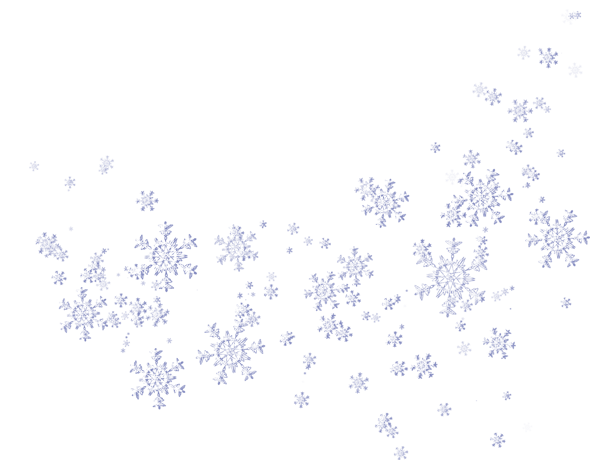
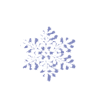





Благодарю за прекрасный урок!
Счастливой осени желаю Вам!
Постараюсь сделать шедевр по Вашему уроку!
До встречи…
Спасибо, Людмила! Я уверена, что у Вас будет замечательная рамочка.
Спасибо Наденька!
Благодарю, Олег, за комментарий!
Надюш,урок замечательный,доступный,начинаю ваять свой бессмертный шедевр)),давно не делала коллажи,последнее время пропадаю в прошоу,спасибо тебе за уроки,они у тебя отличные
Спасибо, Танюша! Рада, что урок понравился. Прошоу тоже очень классно.
Благодарю Вас за прекрасный урок! Постараюсь его выполнить и еще что-либо нафантазировать по теме)))
Спасибо, Светлана!Приятного Вам творчества и вдохновения.